Ya hemos hablado de Kodi, el conocido centro multimedia de código abierto que gracias a sus plugins (también llamados "add-ons") amplía exponencialmente sus capacidades. Hoy discutiremos cómo usarlo para ver tus contenidos cómodamente en Chromecast su Android TV.
Cómo ver Kodi en Chromecast
Chromecast de Google es un dispositivo realmente útil para convertir un televisor desconectado en un Smart TV. El dispositivo de Google sólo recibe transmisiones de otros dispositivos y luego las reproduce, por lo que la capacidad de enviar los contenidos depende esencialmente de las otras aplicaciones (con soporte); lamentablemente Kodi todavía no tiene soporte para dispositivos de Google pero, como veremos, el problema se puede solucionar fácilmente.
En este articulo: Transmitir Kodi desde la computadora | Transmita Kodi desde Android | Transmisión directa | Transmisión de sólo flujo | Kodi en Android TV
Kodi su Chromecast para computadora de escritorio
Si tiene Kodi y Chrome instalados en su sistema de escritorio (Windows, Mac o Linux), puede transmitirlos fácilmente usando el correspondiente Función de transmisión de audio y pantalla.. No es una solución elegante y puede que la calidad no sea óptima, pero funciona.
Usar esta función es muy simple, solo:
- abra Chrome y haga clic en el ícono de menú en la parte superior izquierda (el que tiene tres puntos verticales);
- presione el elemento "Transmitir";
- se abrirá un cuadro de diálogo con los dispositivos detectados en la red;
- Haga clic en el botón “Fuentes” y luego en “Transmitir escritorio”.
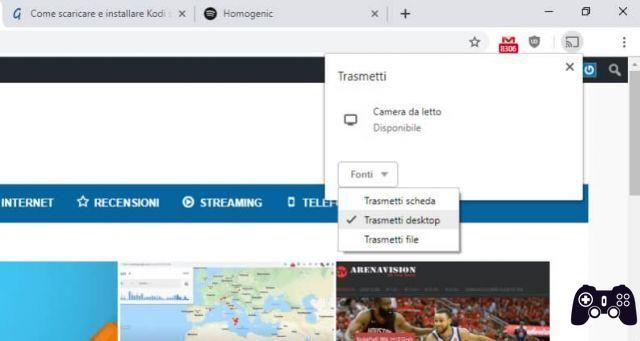
Los códigos son Chromecast para teléfonos inteligentes Android
Hay dos métodos para transmitir Kodi a Chromecast:
- uno es transmisión directa de pantalla, esta es una solución que consume mucha batería porque la pantalla debe permanecer siempre activa y el dispositivo Android no se puede utilizar para nada más mientras tanto.
- el segundo es técnicamente más refinado y te permite enviar solo la transmisión al Chromecast para que puedas apagar la pantalla o usar tu dispositivo Android para más.
Transmisión directa
Esta es una solución sencilla de implementar (similar a la que hablamos anteriormente en el párrafo dedicado a los sistemas de escritorio).
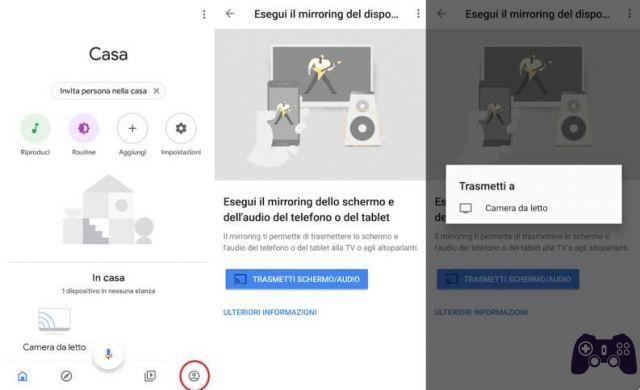
Para transmitir directamente desde un teléfono inteligente o tableta Android:
- descargar Google Home desde Play Store
- Inicia la aplicación y deja que detecte el Chromecast (es automático si estás en la misma red WiFi)
- luego vaya al último ícono en la parte inferior derecha (Cuenta)
- en la página "Cuenta", haga clic en "Duplicar su dispositivo"
- Se abrirá una nueva página aquí presione “Transmitir pantalla/audio”
En este punto puedes iniciar Kodi en tu teléfono inteligente o tableta Android y su video y audio se transmitirán al Chromecast.
La transmisión del flujo únicamente.
Para utilizar este método, debe realizar un cambio en Kodi para que utilice automáticamente un reproductor externo. Una vez hecho esto, tu Kodi enviará las transmisiones de video al reproductor de video externo cada vez, por lo que recomiendo instalar otra versión de Kodi (tal vez una bifurcación como SPMC) para usarla de la manera normal.
Cambiar el reproductor para enviar transmisiones a Chromecast es simple, necesitas:
- Instala Kodi en tu dispositivo Android y ejecútalo al menos una vez
- Descarga la aplicación Local Cast gratuita de Play Store y ábrela.
- haga clic a la izquierda para abrir el menú (es el icono con tres líneas horizontales), luego presione el elemento "Configuración"
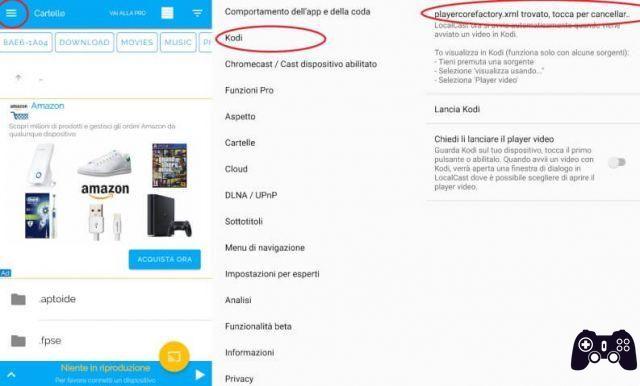
- Dentro de la configuración de la aplicación, ingrese al menú "Kodi" y toque el elemento "Escribir playercorefactory.xml"
- luego presione el elemento "Iniciar Kodi"
A partir de este momento, cualquier streaming de vídeo realizado se enviará a Local Cast y de allí a Chromecast y AndroidTV.
Mira Kodi en Android TV
La mejor manera es instalar la aplicación directamente, está disponible para todos los televisores equipados con Android TV y para todos los TV box (ver también el artículo sobre los mejores TV box) equipados con el mismo sistema operativo, directamente desde Play Store.
Para que la instalación sea rápida e inmediata, basta con ingresar a Play Store, buscar Kodi y utilizar el control remoto para elegir "Instalar".
Si por alguna razón Kodi no está presente en tu tienda, puedes instalarlo directamente descargando la apk actualizada, para hacer esto simplemente:
- con otro dispositivo vaya con el navegador al sitio web oficial de Kodi
- descarga el apk adecuado para tu televisor, normalmente es la versión ARM7A
- Una vez que se complete la descarga, colóquela en una memoria USB.
- luego coloca el dispositivo en el Smart TV
- vaya a "Configuración", luego a la sección "Seguridad" y aquí habilite el elemento "Fuentes desconocidas" (permite la instalación fuera de Play Store)
- luego con un explorador de archivos ingrese a la memoria USB y presione sobre el archivo Kodi .apk para iniciar el procedimiento de instalación






